第3章 labview 元素
labview教程 PPT chapter3

保存连线值:保存数据值。单击保存连线值按 钮,LabVIEW将保存运行过程中的每个数据值, 将探针放在连线上时,可立即获得流经连线的最 新数据值。调试工具会影响VI的性能。 单步步入:打开节点,然后暂停。再次单击单 步步入按钮,将进行第1个操作,然后在子VI或结 构的下一个操作前暂停。也可按下<Ctrl>和向下 箭头键。
连续运行:连续运行VI直至中止或暂停操作。 中止执行:中止顶层VI的操作。多个运行中的 顶层VI使用当前VI时,按钮显示为灰色。也可使 用中止VI方法通过编程中止VI运行。 暂停:暂停或恢复执行。单击暂停按钮,程序 框图中暂停执行的位置将高亮显示。再按一次可 继续运行VI。运行暂停时,暂停按钮为红色。 高亮显示执行过程:单击运行按钮可动态显示 程序框图的执行过程。高亮显示执行过程按钮为 黄色时,表示高亮显示执行过程已被启用。
3.3.5 帮助
LabVIEW中要显 示帮助窗口,可以在 帮助菜单中选择“显 示即时帮助”,或者 在Windows中使用快 捷键〈Ctril+H〉。帮 助窗口大小可以调整 ,并可任意移动到屏 幕上的其他地方,使 其不妨碍操作
3.4 小结
LabVIEW环境包括3个主要部分:前面板、 框图、图标/连接器。一个VI同时拥有一个图标和 一个连接器。将VI作为子VI使用时,在主VI中以 图标来表示。其连接器通常隐藏在图标下面,定 义子VI的输入/输出参数。帮助窗口为函数及其连 线或者对象提供了详细的帮助信息,可以从帮助 菜单中打开帮助窗口。
单步步过:执行节点并在下一个节点前暂停。 也可按下<Ctrl>和向右箭头键。 单步步出:结束当前节点的操作并暂停。VI结 束操作时,单步步出按钮将变为灰色。也可按下 <Ctrl>和向上箭头键。
LabVIEW形编程的基本原理和概念

LabVIEW形编程的基本原理和概念LabVIEW(Laboratory Virtual Instrument Engineering Workbench)是由美国国家仪器公司(National Instruments)开发的一种图形化编程语言,广泛应用于测量、自动化控制、数据采集和仪器仪表等领域。
LabVIEW的独特之处在于其以图形化方式表示程序逻辑,开发者通过拖拽和连接不同功能模块(也称为虚拟仪器)来构建应用程序。
本文将介绍LabVIEW形编程的基本原理和概念。
一、前言LabVIEW的形编程思想源于数据流编程(Dataflow Programming),即程序的执行顺序由数据的流向来决定。
这与传统的文本编程(如C++、Python等)有很大不同,使得LabVIEW适用于更直观的任务描述和控制。
二、LabVIEW的基本元素1. 虚拟仪器(Virtual Instruments,简称VIs)虚拟仪器是LabVIEW的基本构建块,类似于传统编程语言中的函数和过程。
每个虚拟仪器由输入和输出终端组成,其中输入接收来自其他虚拟仪器的数据,经过内部处理后输出结果。
用户可以通过连接虚拟仪器的输入和输出终端来组装自己的应用程序。
2. 数据流LabVIEW中的数据以数据流的形式在不同虚拟仪器之间传递。
数据流可以是标量、向量、矩阵等形式。
不同数据类型的数据流可以在连接时自动进行类型转换,使得数据处理更加灵活。
3. 控制流除了数据流,LabVIEW中还包括控制流,用于控制程序的执行顺序。
控制流可以是顺序结构、分支结构和循环结构等。
通过控制流的设置,开发者可以实现程序的条件判断和循环控制,从而实现更复杂的功能。
三、LabVIEW的编程环境LabVIEW提供了一个图形化的开发环境,在该环境中开发者可以进行程序的编辑、调试、运行和测试。
1. 前面板(Front Panel)前面板是与用户交互的界面,用于显示虚拟仪器的输入和输出终端,以及其他用户界面元素(如按钮、滑动条等)。
LabVIEW经典PPT课件
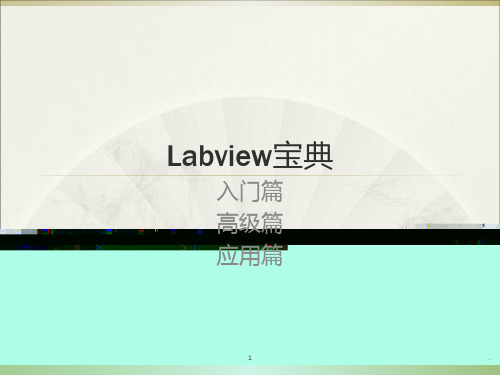
13
.
第3章 LabVIEW的程序运行结构
3.1 两种不同的循环结构 3.2 定时结构 3.3 独特的条件结构 3.4 不和谐的顺序结构 3.5 禁用部分程序框图结构 3.6 局部变量、内置全局变量和函数全局变量 3.7事件结构
14
.
3.1 两种不同的循环结构
3.1.1 For循环的组成和特点 3.1.2 For循环与数组 3.1.3 For循环与移位寄存器 3.1.4 For循环中的continue和break 3.1.5 While循环不仅仅是循环 3.1.6 While循环与定时 3.1.7 反馈节点
28
.
4.8 几种常用的内存分析工具和方法
4.8.1 内存的重要性 4.8.2 内存和性能查看工具 4.8.3 VI 使用的内存 4.8.4 优化内存的一般注意事项 4.8.5 数组处理与内存优化 4.8.6 避免循环中不必要的计算、读写控件或者变量
29
.
4.9 影响VI运行速度的因素
口 第九章:MathScript 第十章:基于组件的程序结
构 第十一章:人机交互与编程
风格
3
.
应用篇
第十二章:VI模板、设计模 式、状态图
第十三章:串并口通讯、网 络与DSC
第十四章:数据库、报表工 具
第十五章:LabVIEW与RT系 统
第十六章:LabVIEW与数据 采集
第十七章:FPGA工具包
44
.
5.2.6 读写二进制文件
二进制文件是计算机文件中最常见的文件。它占用空间 最小,适合于连续存储大量数据。同时,它的存储格式 与数据在内存中的存储格式一致或者类似,很多情况下 甚至是内存的映射。因此,无论是存储还是读取都是速 度最快的,而且还具有非常高的安全性。如果不知道数 据的格式,很难分析出文件的格式。
Labview功能介绍之三
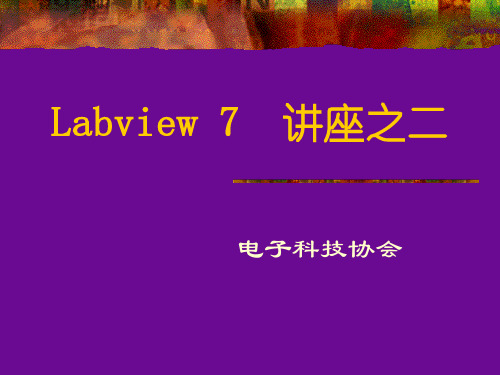
探针
你可以用探针工具来查看当框图程序流经某一根 连接线时的数据值。从Tools工具模板选择探针工 具,再用鼠标左建点击你希望放置探针的连接线。 这时显示器上会出现一个探针显示窗口。该窗口 总是被显示在前面板窗口或框图窗口的上面。在 框图中使用选择工具或连线工具,在连线上点击 鼠标右键,在连线的弹出式菜单中选择“探针”
示。 • 图形子模板:显示数据结果的趋势图和曲线图。 • 路径和参考名(Refnum)子模板:文件路径和各
种标识的控制和显示。
控制模板包括的几个子模板(续)
• 控件容器库子模板:用于操作OLE、ActiveX等功能。 • 对话框子模板:用于输入对话框的显示控制。 • 修饰子模板:用于给前面板进行装饰的各种图形对象。 • 用户自定义的控制和显示。 • 调用存储在文件中的控制和显示的接口。
框图程序
框图程序是由节点、端点、图框和连线四种元素构成的
•节点 类似于文本语言程序的语句、函数或者子程序。
LabVIEW有二种节点类型----函数节点和子VI节点。两者
的区别在于:函数节点是LabVIEW以编译好了的机器代 码供用户使用的,而子VI节点是以图形语言形式提供给用 户的。用户可以访问和修改任一子VI节点的代码,但无法 对函数节点进行修改。上面的框图程序所示的VI程序有两 个功能函数节点,一个函数使两个数值相加,另一个函数 使两数相减。
功能模板包括的几个子模板(续三)
• 应用程序控制子模块:包括动态调用VI、标准可执行程 序的功能函数。
• 底层接口子模块:包括调用动态连接库和CIN节点等功 能的处理模块。
• 文档生成子模板。 • 示教课程子模板:包括LabVIEW示教程序。 • 用户自定义的子VI模板。 • “选择…VI子程序”子模板:包括一个对话框,可以
labview的基本构成
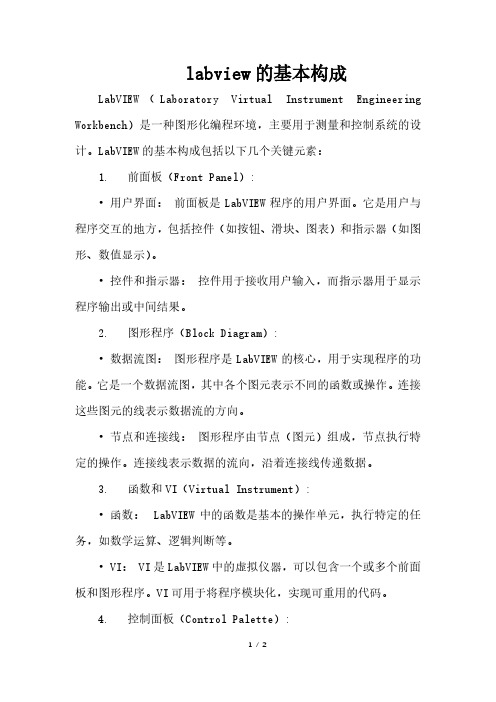
labview的基本构成LabVIEW(Laboratory Virtual Instrument Engineering Workbench)是一种图形化编程环境,主要用于测量和控制系统的设计。
LabVIEW的基本构成包括以下几个关键元素:1. 前面板(Front Panel):•用户界面:前面板是LabVIEW程序的用户界面。
它是用户与程序交互的地方,包括控件(如按钮、滑块、图表)和指示器(如图形、数值显示)。
•控件和指示器:控件用于接收用户输入,而指示器用于显示程序输出或中间结果。
2. 图形程序(Block Diagram):•数据流图:图形程序是LabVIEW的核心,用于实现程序的功能。
它是一个数据流图,其中各个图元表示不同的函数或操作。
连接这些图元的线表示数据流的方向。
•节点和连接线:图形程序由节点(图元)组成,节点执行特定的操作。
连接线表示数据的流向,沿着连接线传递数据。
3. 函数和VI(Virtual Instrument):•函数:LabVIEW中的函数是基本的操作单元,执行特定的任务,如数学运算、逻辑判断等。
• VI: VI是LabVIEW中的虚拟仪器,可以包含一个或多个前面板和图形程序。
VI可用于将程序模块化,实现可重用的代码。
4. 控制面板(Control Palette):•控制和显示元素:控制面板是LabVIEW中包含各种控制和显示元素的工具箱。
用户可以从控制面板中拖拽这些元素到前面板,用于构建用户界面。
5. 工具栏(Toolbar):•编辑和运行:工具栏包含各种工具,如编辑工具、运行工具等,用于编辑程序和执行程序。
6. 项目(Project):•项目资源:项目视图允许用户组织和管理LabVIEW项目,包括VI文件、数据文件、图标等。
项目视图使得对项目中的所有资源进行集中管理变得更加方便。
这些基本构成元素共同形成LabVIEW的整体框架,LabVIEW的独特之处在于其图形化编程环境,使得用户可以通过直观的方式设计、测试和部署测量和控制系统。
LabVIEW教程PPT课件

ln(x)
说明 绝对值 反余弦,x弧度 反双曲余弦,x弧度 反正弦 反双曲正弦 反正切函数 反双曲正切 返回大于1的最小整数 余弦积分,x为非负实数 余弦函数 双曲余弦 余切函数 余割函数 指数函数
exp(x)-1 返回小于x的最大整数 返回距x最近的整数 返回0-x间最近的整数
自然对数函数
这对于实现有多个变量的公式来说很有用。否 则需要使用复杂的框图模型。
通过在框中直接键人公式代码来代替创建框图 部分。
2021/3/9
17
公式节点的输入、输出变量
❖ 从公式节点边框上弹出快捷菜单,从中选择Add Input 或 Add Output。
❖ Change to Output可将输入改变为输出,Change to Input可将输出改变为输入。
2021/3/9
23
局部变量的创建和使用方法
❖ 局部变量的创建既可以通过图示右键弹出菜 单获得,也可以在功能模板上选择 Function/Structures/Local Variable将其拖到 框图上,得到一个代“?”的图标,再将其 与框图中已有的变量建立关联。
2021/3/9
24
4.8 局部变量和全局变量
1. 掌握循环结构的自动索引功能和函数 的多态性操作方法。
2021/3/9
32
5.1 LabVIEW的数据类型
整形数 浮点数 逻辑量 字符串 文件路径
2021/3/9
兰色 橙色 绿色 粉色 青色
33
5.2 数值类型
❖ 最基本的数据类型是数值类型,这是一种标量值, 通常包括一个整型值或实型数值(浮点)。
2021/3/9
9
建立循环结Leabharlann 演示2021/3/910
LabVIEW入门教程

LabVIEW入门教程1.1 LabVIEW 是什么第一章:概述LabVIEW (Laboratory Virtual Instrument Engineering Workbench )是一种图形化的编程语言,它广泛地被工业界、学术界和研究实验室所接受,视为一个标准的数据采集和仪 器控制软件。
LabVIEW 集成了与满足 GPIB 、VXI 、RS-232 和 RS-485 协议的硬件及数据 采集卡通讯的全部功能。
它还内置了便于应用 TCP/IP 、ActiveX 等软件标准的库函数。
这 是一个功能强大且灵活的软件。
利用它可以方便地建立自己的虚拟仪器,其图形化的界面使得编程及使用过程都生动有趣。
图形化的程序语言,又称为“G”语言。
使用这种语言编程时,基本上不写程序代码,取 而代之的是流程图。
它尽可能利用了技术人员、科学家、工程师所熟悉的术语、图标和概念, 因此,LabVIEW 是一个面向最终用户的工具。
它可以增强你构建自己的科学和工程系统的 能力,提供了实现仪器编程和数据采集系统的便捷途径。
使用它进行原理研究、设计、测试并实现仪器系统时,可以大大提高工作效率。
利用 LabVIEW ,可产生独立运行的可执行文件,它是一个真正的 32位编译器。
像许多重要的软件一样,LabVIEW 提供了 Windows 、UNIX 、Linux 、Macintosh 的多种版本。
1.2 LabVIEW 应用程序的构成所有的 LabVIEW 应用程序,即虚拟仪器(VI ),它包括前面板(front panel )、流程图(block diagram )以及图标/连结器(icon/connector)三部分。
前面板前面板是图形用户界面,也就是 VI 的虚拟仪器面板,这一界面上有用户输入和显示输 出两类对象,具体表现有开关、旋钮、图形以及其他控制(control )和显示对象(indicator )。
控制对象显示对象(输入)(输出)图1-1 随机信号发生器的前面板图1-1 所示是一个随机信号发生和显示的简单VI 是它的前面板,上面有一个显示对象,以曲线的方式显示了所产生的一系列随机数。
LabVIEW虚拟仪器第3章

通过局部变量实现
通过移位寄存器实现
反馈节点(Feedback Node)
通过反馈节点实现a++
4.3 While循环
两个参数:当前循环次数和条件布尔判断量;循环 次数由布尔量来判断决定。循环的条件有两种: “真
时停止”和“真时继续”。
添加定时器
3.2 波形显示—波形图表
Chart可以将新测得的数据添加到曲线的尾端, 从而反映实时数据的变化趋势,它主要用来显 示实时曲线。
右键菜单及属性框
带状 示波器 扫描图 图表 图表
对于标量数据,Chart图表直接将数据添加 在曲线的尾端。
对于一维数组数据,它会一次性把一维数组的 数据添加在曲线末端,即曲线每次向前推进的 点数为数组数据的点数。
波形数据控件位于控件选 板“All Controls—>I/O — >Waveform”
波形数据包括以下组成部分: 1)起始时间t0,为时间标识类型; 2)时间间隔dt,为双精度浮点类型; 3)波形数据Y,为双精度浮数据是一种预定义格式的簇,但是必须用 专用的波形数据操作函数才能对它进行操作,其中 某些操作函数与簇的操作函数非常类似。
结构功能相同,相互之间可以进行转换,右键 菜单中的“替换—>替换为平铺式/层叠式顺序”
在Stacked Sequence Structure的Frame间 传递数据 ,不能通过数据线直接传递,要借助 局部变量(右键菜单中的”添加顺序局部变量)
在Flat Sequence Structure的Frame间传递 数据,可以通过数据线传递,不需要局部变量。
簇作为输入时需要指定三个元素:起始位置x0、 数据点间隔dx和数组数据。
labview组成三要素答案

labview组成三要素答案什么是LabVIEW及其作用:LabVIEW是 Laboratory Virtual Instrument Engineering Workbench的缩写,它是一个使用图像符号来编写程序的编程环境。
在这一点上,它不同于传统的编程语言,如C,C++或Java,这些语言使用文本方式编程。
然而,LabVIEW不仅仅是一种编程语言,它还是为科学家和工程师等设计的一种编程开发环境和运行系统,编程只是这些人工作的一部分。
LabVIEW开发环境可以工作在运行Windows,Mac或Linux系统的计算机上,用LabVIEW编写的应用程序可以运行在上述系统上,还可以运行在Microsoft Pocket PC,Microsoft Windows CE,Palm OS以及多种嵌入式平台上,包括FPGA(Field Programmable Gate Array)、DSP (Digital Signal Processor)和微处理器。
三要素:1、前面板:是VI的交互用户界面,模拟了物理仪器的前面板。
前面板可包含旋钮、按钮、图形及其他输入控件和显示控件,用户可以使用鼠标或键盘输入,在屏幕上观察程序产生的结果。
2、框图:是VI的源代码,由LabVIEW的图形化编程语言即G语言构成。
框图是实际可执行的程序。
框图的构成有低级VI、内置函数、常量和程序执行控制结构。
用连线将合适的对象连接起来,定义他们之间的数据流。
3、图标:是子VI的图形化表示,将庞大的程序封装成一个图标,通过图标上的输入、输出接口实现数据的输入和输出。
通过使用LabVIEW功能强大的图形编程语言能够成倍提高生产率,人们称为这种语言为G语言。
使用传统的编程语言需要花费几周甚至几个月才能编写的程序,用LabVIEW只需几小时就可以完成。
因为LabVIEW是专为测量、数据分析并提交结果而设计的,且LabVIEW 拥有如此功能众多的图形用户界面又易于编程,是的它对于仿真、结果显示、通用编程甚至讲授基本编程概念也同样是很理想的语言。
labview 第3章 数组、簇和图形
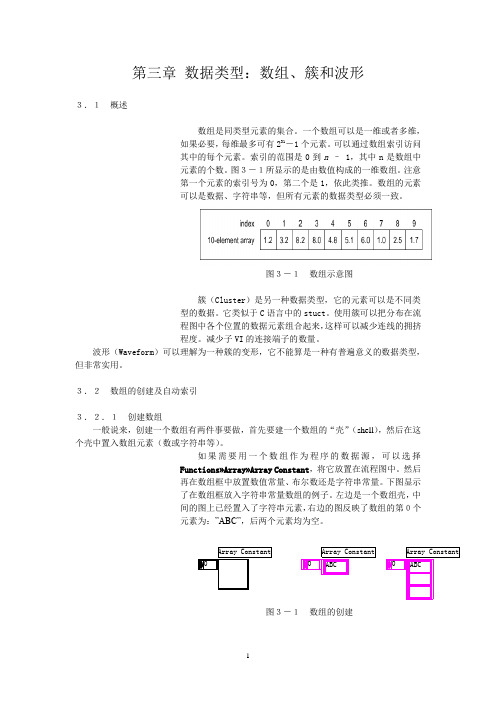
第三章数据类型:数组、簇和波形3.1概述数组是同类型元素的集合。
一个数组可以是一维或者多维,如果必要,每维最多可有231-1个元素。
可以通过数组索引访问其中的每个元素。
索引的范围是0到n – 1,其中n是数组中元素的个数。
图3-1所显示的是由数值构成的一维数组。
注意第一个元素的索引号为0,第二个是1,依此类推。
数组的元素可以是数据、字符串等,但所有元素的数据类型必须一致。
图3-1数组示意图簇(Cluster)是另一种数据类型,它的元素可以是不同类型的数据。
它类似于C语言中的stuct。
使用簇可以把分布在流程图中各个位置的数据元素组合起来,这样可以减少连线的拥挤程度。
减少子VI的连接端子的数量。
波形(Waveform)可以理解为一种簇的变形,它不能算是一种有普遍意义的数据类型,但非常实用。
3.2数组的创建及自动索引3.2.1创建数组一般说来,创建一个数组有两件事要做,首先要建一个数组的“壳”(shell),然后在这个壳中置入数组元素(数或字符串等)。
如果需要用一个数组作为程序的数据源,可以选择Functions»Array»Array Constant,将它放置在流程图中。
然后再在数组框中放置数值常量、布尔数还是字符串常量。
下图显示了在数组框放入字符串常量数组的例子。
左边是一个数组壳,中间的图上已经置入了字符串元素,右边的图反映了数组的第0个元素为:”ABC”,后两个元素均为空。
图3-1数组的创建在前面板中创建数组的方法是,从Controls模板中选择Array & Cluster,把数组放置在前面板中,然后选择一个对象(例如数值常量)插入到数组框中。
这样就创建了一个数值数组。
也可以直接在前面板中创建数组和相应的控制对象,然后将它们复制或者拖曳到流程图中,创建对应的常数。
还有很多在流程图中创建和初始化数组的方法,有些功能函数也可以生成数组。
3.2.2数组控制对象、常数对象和显示对象通过把数组与数值、布尔数、字符串或者簇组合在一起,可以在前面板和流程图中创建任何一种控制对象、常数对象和显示对象。
LABVIEW编程基础 第3章 LabVIEW的数据类型
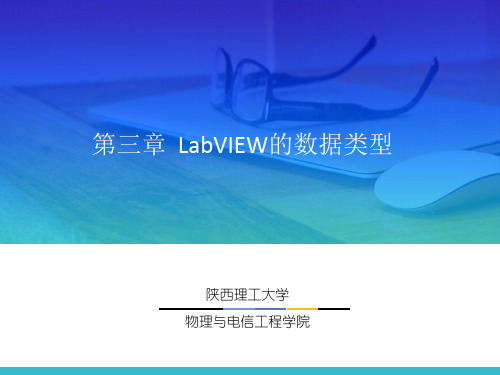
字符串控件在默认情况下为正常显示状态显 示字符的一般形式,在字符串中可以直接输入回 车或空格键,系统自动根据键盘动作为字符串创 建隐藏的‘\’形式的转义控制字符。
图3-59
字符串输入与显示控件
字符串是LabVIEW中一种基本的数据类型。 路径也是一种特殊的字符串,专门用于对文件路 径的处理。 字符串型与路径子选板中共有三种对象供用户选 择:字符串输入/显示、组合框和文件路径输入/显示。
1.字符串控件
字符串控件用于输入和显示各种字符串。 右键单击字符串控件弹出的快捷菜单中,关于 定义字符串的显示方式有四种。
(2)索引数组
图3-17
索引数组函数接线端子
图3-18
使用索引数组函数索引数组中的元素和指定列或行或元素
(3)替换数组子集
图3-19
替换数组子集函数接线端子
图3-20
替换数组子集函数的使用
(4)数组插入
图3-21
数组插入函数接线端子
图3-22
数值插入函数的使用
(5)删除数组元素
图3-23
删除数组元素函数接线端子
第三章 LabVIEW的数据类型
陕西理工大学 物理与电信工程学院
1 CONTENTS
数据类型 数据运算选板 数组型数据
目 录
2 3 4
簇型数据 字符串型数据
5
1 CONTENTS
数据类型
数据运算选板
目 录
2 3 4
数组型数据
簇型数据
5
字符串型数据
3.1 数据类型
3.1.1 数值型控件
labview二维数组中所有元素求和的例子

以下是一个LabVIEW例子,演示了如何计算二维数组中所有元素的总和:
1. 首先,在空数组中创建二维数组。
使用“Build Array”函数,选择“2D Array”,然后输入需要的行和列数。
2. 然后,将需要求和的元素加入到这个二维数组中。
你可以通过“Build Array”函数下面的“Build 2D Array”函数来逐个添加元素,也可以先在其他地方创建好二维数组然后再粘贴过来。
3. 创建两个“For Loop”结构,一个用于行,一个用于列。
将“For Loop”结构放在“2D Array”结构内部,然后在“For Loop”结构中,将“Build Array”函数放在“Array Subset”函数中,以访问二维数组中的每个元素。
4. 将“For Loop”结构复制两次,一次用于行,另一次用于列。
将复制的“For Loop”结构粘贴到“For Loop”结构的外面,然后在复制的“For Loop”结构中,将“Build Array”函数放在“Array Subset”函数中,以访问二维数组中的每个元素。
5. 将“Build Array”函数放在“Array Subset”函数中的每个元素都添加到“Build Array”函数中。
这将会把所有元素加起来。
6. 最后,使用“Express Math”中的“Sum”函数来计算所有元素的总和。
将所有元素相加后,将结果输出到波形图表或图形中。
第1篇 LabVIEW 基本概念第3章
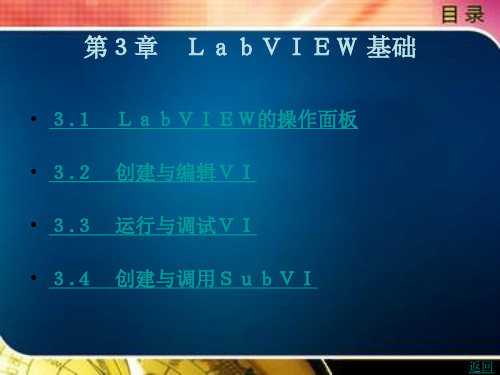
3.2 创建与编辑VI
• 这样,就完成了一个“乘” 节点的创建工作,如图3.2.7所示。 • 完成了程序框图所需的端口和节点的创建之后,下面的工作就是用数
据连线将这些端口和图标连接起来,形成一个完整的程序框图。 • 用连线工具将端口“a”和“b”分别连接到“乘”节点的两个端口
“x”和“y”上,将端口“c”连接到“乘”节点的输出端口“x ,适当调整各图标及数据连线的位置,使之整齐美观。完整的程序框 图如图3.2.8所示。 • 4.保存VI
• 1.选择对象
上一页 下一页 返回
3.2 创建与编辑VI
• 在“工具”选板中将鼠标切换为对象操作工具。 • 当选择单个对象时,直接用鼠标左键单击需要选中的对象;如果需要
选择多个对象,则要在窗口空白处拖动鼠标,使拖出的虚线框包含要 选择的目标对象,或者按住Shift键用鼠标左键单击多个目标对 象,如图3.2.10所示。 • 2.删除对象 • 选中对象按Delete键,或在窗口菜单栏中执行“编辑” → “ 删除” 命令,即可删除对象,其结果如图3.2.11所示。 • 3.变更对象位置 • 用对象操作工具拖动目标对象到指定位置,如图3.2.12所示。
• “Express”子选板中包含最常用的输入控件和显示控件,如 图3.1.5所示。
• “控件”选板有不同的可见类别,默认的类别是“Express” 子选板。
上一页 下一页 返回
3.1 LabVIEW 的操作面板
• 如果要将其他子选板设置为首选可见类别,可以选择控件工具栏的 “查看” → “更改可见类别” 选项,如图3.1.6所示。
上一页 下一页 返回
3.2 创建与编辑VI
• 完成颜色的选择后,用颜色工具单击需要改变颜色的对象,即可将对 象改为指定的颜色。
labview课件第3章
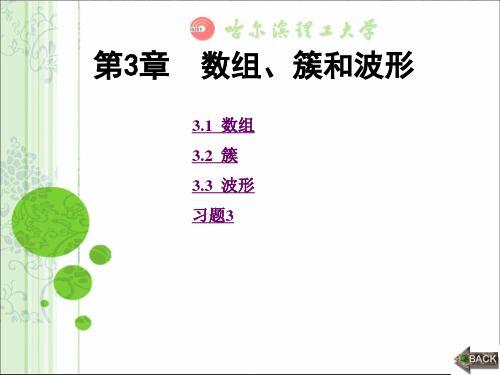
18.Interleave 1D Arrays
将输入的一维数组进行插接。首先将所有一维数组的
第0个元素按顺序放在输出数组中;再将所有一维数组的第 1个元素按顺序放在输出数组中,依次类推。如果输入数组
的长度不同,则以最小长度为准对其他数组进行截取。
【例3.16】 将3个不同长度的一维数组插接。
19.Decimate 1D Array
【例3.12】 将一维数组分成两部分。
13.Sort 1D Array 将输入的一维数组按照升序排列。
【例3.13】 将一维数组按照升序和降序分别排列。
14.Array Max & Min
返回输入任意维数组的最大值和最小值,以及它们在数组
中的位置。当数组中有多个元素同为最大值或同为最小值时, 只输出第一个值所在的位置。
3.1 数组 3.2 簇 3.3 波形 习题3
3.1 数
3.1.1 数组的创建 成,数据类型隐含在数据中。
组
在LabVIEW中,数组由数据类型、数据索引和数据3部分组
数组控件
数组的创建:
第一步,从Controls模板中创建数组框架;
第二步,定义数组类型:
•第一种方法:直接将面板上已有的控制
【例3.20】 将不同数据类型的元素组成一个新簇;替换
簇中的某些元素。
3、按元素名称解包函数(Unbundle By Name)
普通的解包函数解包后只有将鼠标移到输出端子上才
能看到输出元素的名称,程序的可读性不高。该函数 可以根据名称有选择的输出簇内部元素。其中元素名
称就是指元素的Label。
实现的功能与Interleave 1D Arrays节点相反。
【例3.17】 将一个一维数组分解成多个一维数组。
虚拟仪器LabVIEW 第3章 循环结构与趋势图
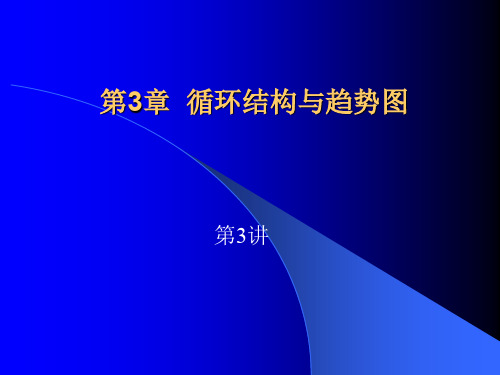
Bundle 函数(Function >> Cluster 子模板)功能: 用于将若干独立元素装配到一个簇中。 For Loop的自动索引功能:将一个个簇数据元素积聚成簇数组,送 Chart显示。
练习1 :使用For Loop 结构和移位寄存器。
练习目的:使用For Loop 和移位寄存器计算随机数列中的最大值。
3.1.2
While循环应用示例
例3.1.1 使用While循环显示随机数序列。(演示)
3.1.3 条件端子的不同作用方式灵活选择条件为真时继续执行 源自默认条件)条件为真时停止循环
3.1.4 修改布尔开关(Boolean)的机械作用属性
布尔开关的机械作用选择
例 3.1.3
修改例3.1.1布尔开关的机械动作(演 示).
3.4.1
波形Chart显示模式
1. Strip chart Mode(滚动显示模式) 2. Scop chart Mode(整屏刷新模式 ,示波器模式) 3. Sweep chart Mode(扫描刷新模式)
缓冲器更新规则:遵循先进先出
3.4.2
Chart 快捷菜单选项介绍
1.Visible Items 选项 – Plot Legend(图形标注): – Scale Legend – Graph Palette: – Digital Display: – Scrollbar(滚动条) 2.Data Operations选项: 3.X Scale(X坐标选项): 4.Y Scale(Y坐标选项):
3.3
移位寄存器
3.3.1 移位寄存器概念 移位寄存器用于While 循环和 For 循环。使用 移位寄存器可在循环体的循环之间传递数据,其 功能是将上一次循环的值传给下一次循环。 创建移位寄存器的方法:
labview教学大纲
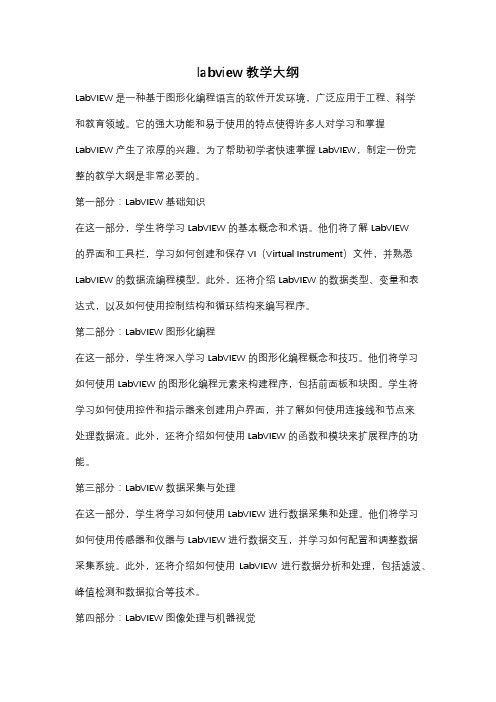
labview教学大纲LabVIEW是一种基于图形化编程语言的软件开发环境,广泛应用于工程、科学和教育领域。
它的强大功能和易于使用的特点使得许多人对学习和掌握LabVIEW产生了浓厚的兴趣。
为了帮助初学者快速掌握LabVIEW,制定一份完整的教学大纲是非常必要的。
第一部分:LabVIEW基础知识在这一部分,学生将学习LabVIEW的基本概念和术语。
他们将了解LabVIEW的界面和工具栏,学习如何创建和保存VI(Virtual Instrument)文件,并熟悉LabVIEW的数据流编程模型。
此外,还将介绍LabVIEW的数据类型、变量和表达式,以及如何使用控制结构和循环结构来编写程序。
第二部分:LabVIEW图形化编程在这一部分,学生将深入学习LabVIEW的图形化编程概念和技巧。
他们将学习如何使用LabVIEW的图形化编程元素来构建程序,包括前面板和块图。
学生将学习如何使用控件和指示器来创建用户界面,并了解如何使用连接线和节点来处理数据流。
此外,还将介绍如何使用LabVIEW的函数和模块来扩展程序的功能。
第三部分:LabVIEW数据采集与处理在这一部分,学生将学习如何使用LabVIEW进行数据采集和处理。
他们将学习如何使用传感器和仪器与LabVIEW进行数据交互,并学习如何配置和调整数据采集系统。
此外,还将介绍如何使用LabVIEW进行数据分析和处理,包括滤波、峰值检测和数据拟合等技术。
第四部分:LabVIEW图像处理与机器视觉在这一部分,学生将学习如何使用LabVIEW进行图像处理和机器视觉应用。
他们将学习如何读取和处理图像数据,并了解如何使用LabVIEW的图像处理工具箱进行图像增强、特征提取和目标检测等操作。
此外,还将介绍如何使用LabVIEW进行机器视觉应用,包括物体识别、运动跟踪和图像测量等技术。
第五部分:LabVIEW与硬件控制在这一部分,学生将学习如何使用LabVIEW进行硬件控制和自动化应用。
LabVIEW入门指南从零开始学习LabVIEW基础知识

LabVIEW入门指南从零开始学习LabVIEW基础知识LabVIEW入门指南:从零开始学习LabVIEW基础知识LabVIEW(Laboratory Virtual Instrument Engineering Workbench)是一种图形化编程语言和开发环境,用于数据采集、仪器控制和实验室自动化。
本篇文章将为您提供一个关于LabVIEW入门的指南,从零开始学习LabVIEW的基础知识。
以下是LabVIEW的一些基本概念和使用技巧:一、LabVIEW的介绍LabVIEW是一套强大而灵活的工具,通过它可以轻松地实现各种实验室测量与控制任务。
它采用了一种称为G语言的图形化编程语言,使得开发者能够通过拖放和连接图标来创建程序。
由于图形化的特性,使得编程变得更加直观和易于理解,无论是对于初学者还是有经验的开发者来说都非常友好。
二、LabVIEW的安装与配置在开始使用LabVIEW之前,您需要先进行软件的安装和配置。
您可以从National Instruments官方网站上下载并安装适合您操作系统的版本。
在安装完成后,您需要按照向导进行设置和配置,包括选择语言、设置控制面板等。
完成以上步骤后,您就可以开始编写和运行LabVIEW程序了。
三、LabVIEW的基本元素在LabVIEW中,程序由一系列称为"虚拟仪器"(Virtual Instruments,简称VI)的模块组成。
每个VI都包含了一组输入和输出信号,类似于真实世界中的仪器。
通过连接各个VI,您可以构建一个完整的LabVIEW程序。
在VI中,有几个常见的基本元素需要了解:1. 控件:用于接收用户输入或显示程序输出。
例如,按钮、开关、图表等。
2. 指示灯:用于显示程序的状态或结果。
例如,LED灯、数字显示器等。
3. 结构化图标:用于控制程序的流程和结构。
例如,循环结构、选择结构等。
4. 数据线:用于连接不同的元素,传递数据和信号。
LabVIEW虚拟仪器程序设计及应用第3章 LabVIEW的数据类型

LabVIEW作为一种通用的编程语言, 与其他文本编程语言一样,它的数据操作 是最基本的操作。LabVIEW是用“数据流” 的运行方式来控制VI程序。
数据流是LabVIEW的生命,运行程序 就是将所有输入端口上的数据通过一系列 节点送到目的端口。LabVIEW主要的数据 类型包括标量类型(单元素),如数值型、 字符型和布尔型;还包括了结构类型(包 括一个以上的元素),如数组和群集。 LabVIEW数据控件模板将各种类似的 数据类型集中在一个子模板上以便于使用。
在此页面中可以设置数据类型和范围 等。用户应当注意的是,在设定最大值和 最小值时,不能超出该数字类型的数据范 围,否则,设定值无效。数据类型页面各 部分的功能如下。 (1)表示法 (2)定点配置
3.数据输入页面
用于为数值对象或输出设置数据范围。 使用默认界限:选中此选项时,可根 据所选的数据表示法设置默认的最小值、 最大值和增量值。取消勾选用户可指定数 据的取值范围。包括最大值和最小值的设 定。增量用于设置强制增量。
数值子选板中的基本数值函数选板
3.2.3 比较函数选板
比较函数选板包含在函数选板中的比 较子选板中,用户使用比较函数选板可以 进行数值比较、布尔值比较、字符串比较、 数组比较和簇比较,如图3-9所示。不同数 据类型的数据在进行比较时适用的规则不 同,下面就这些规则进行简单的介绍。
(5)多字符串显示 (6)开时文本 (7)关时文本 (8)文本颜色
2.操作页面
该页面用于为布尔对象指定按键时的 机械动作。 (1)按钮动作 (2)动作解释 (3)所选动作预览 (4)指示灯
3.2 数据运算选板 3.2.1 数值函数选板
数值函数选板包含在函数选板的数值 子选板中,该子选板中有类型转换节点、 复数节点、缩放节点和数学与科学常量节 点等,如图3-7所示。
labview课件教程2第三章前面板与程序框图

(a)
(b)
图3-13 新型(a)及经典(b)下拉列表和枚举控件选板
3.1.9 容器控件
位于容器和经典容器选板上的容器控件可用于组合 控件,或在当前VI 的前面板上显示另一个VI 的前 面板。(Windows) 容器控件还可用于在前面板上显 示.NET 和ActiveX 对象。LabVIEW2010简体中文版 的新型及经典下拉列表和枚举控件如图3-14所示。
3.1.12 NET与ActiveX控件
位于.NET与ActiveX 选板上的.NET和ActiveX 控 件用于对常用的.NET或ActiveX 控件进行操作。 可添加更多.NET或ActiveX 控件至该选板,供日 后使用。选择“工具”>>“导入”>>“.NET控件 至选板或工具”>>“导入”>>“ActiveX控件至选 板”,可分别转换.NET 或ActiveX 控件集,自定 义控件并将这些控件添加至.NET与ActiveX 选 板。.NET与ActiveX控件位于容器选板中,可参见 图3-14。
3.2 设置前面板对象的属性
上一节主要介绍了设计前面板用到的控件选板, 在用LabVIEW进行程序设计的过程中,对前面板 的设计主要是编辑前面板控件和设置前面板控件 的属性。为了更好的操作前面板的控件,设置其 属性是非常必要的,这一节将主要介绍设置前面 板控件属性的方法。
不同类型的前面板控件有着不同的属性,下面分 别介绍设置数值型控件、文本型控件、布尔型控 件以及图形显示控件的方法。
3.1 前面板控件
前面板是VI的用户界面。前面板如图3-1所示。
图3-1 VI的前面板
3.1.1 控件样式
1.新式及经典控件
- 1、下载文档前请自行甄别文档内容的完整性,平台不提供额外的编辑、内容补充、找答案等附加服务。
- 2、"仅部分预览"的文档,不可在线预览部分如存在完整性等问题,可反馈申请退款(可完整预览的文档不适用该条件!)。
- 3、如文档侵犯您的权益,请联系客服反馈,我们会尽快为您处理(人工客服工作时间:9:00-18:30)。
数组至电子表格字符串转换函数
Array To Spreadsheet String
使数组转换为字符串形式的表格。
程序框图
前面板
3.2 数组
3.2.1 数组概述
3.2.2 数组的建立
3.2.3 初始化数组
运行结果
初始化数组函数 Initialize Array
按名称解除捆绑函数 Unbundle By Name 返回指定名称的簇元素。
程序框图
前面板
3.3.6 簇数组的创建
运行结果
创建簇数组函数 Build Cluster Array
使每个元素输入捆绑为簇,然后使所有
元素簇组成以簇为元素的数组。
程序框图
3.4 矩阵
3.4.1 矩阵概述
3.4.2 矩阵转置
3.3.2 簇的创建
更改元素顺序
3.3.3 簇和数组转换
运行结果
簇至数组转换函数 Cluster To Array 使相同数据类型元素组成的簇转换为 数据类型相同的一维数组。
程序框图
前面板
3.3.4 解除捆绑
3.3.5 捆绑
运行结果
按名称捆绑函数 Bundle By Name 替换一个或多个簇元素。该函数依据 名称,而非簇中元素的位置引用簇元素。
运行结果
矩阵转置函数 Transpose Matrix 转置输入矩阵。
程序框图
前面板
矩阵乘法函数 Matrix Multiply
使两个输入矩阵或输入矩阵和输入向量相乘。
3.4.3 矩阵乘法
运行结果
程序框图
前面板
3.5 布 尔 量
3.5.1 按钮开关的动作
按下转换 按下转换 释放转换 释放返回
大于函数 Greater 如x大于y,则返回TRUE,否则返回FALSE。
选择函数 Select 依据s的值,返回连线至t输入或f输入的值。
s为TRUE时,函数返回连线至t的值。
s为FALSE时,函数返回连线至f的值。
程序框图
前面板
3.6.2 比较强制转换
运行结果
判定范围并强制转换函数 放转换 按下转换 读取返回 读取返回 读释返回
3.5.2 指示 灯的 外观
3.5.3 逻辑运算
运行结果
与函数 And
计算输入的逻辑与。
或函数 Or
计算输入的逻辑或。
前面板
程序框图
3.6 比较
3.6.1 比较与选择
运行结果
运行结果
乘函数 Multiply 返回输入值的乘积。
依据上限和下限,确定x是否在指定的范围
内,还可选择将值强制转换至范围内。
程序框图
前面板
3.6.3 比较配置
运行结果
运行结果
比较函数 Compare 比较指定的输入项,确定输入值之间的 等于、大于或小于关系。
程序框图
前面板
创建n维数组,每个元素都初始化为元素的值。
程序框图
前面板
3.2.4 计算数组的大小
数组大小函数 Array Size 返回数组每个维度中元素的个数。
程序框图
前面板
3.2.5 获取数组最大值和最小值
运 行 结 果
数组最大值与最小值函数 Array Max & Min
返回数组中的最大值和最小值,及其索引。
运行结果
字符串搜索和替换函数 Search and Replace String 使一个或所有子字符串替换为另一子字符串。
程序框图
前面板
3.1.4 组合框
运行结果
显 示 样 式
编辑项
程序框图
前面板
3.1.5 字符串格式化转换
运行结果
数值至小数字符串转换函数
Number To Fractional String
小 节
3.1 字符串 3.2 数组 3.3 簇 3.4 矩阵 3.5 布尔量 3.6 比较
3.1 字符串
3.1.1 字符串概述
3.1.2 字符串连接
运行结果
字符串连接函数 Concatenate Strings
连接输入字符串和一维字符串数组作为
输出字符串。
程序框图
前面板
3.1.3 字符串搜索和替换
程序框图
前面板
3.2.6 索引数组
运行结果
索引数组函数 Index Array
返回n维数组在索引位置的元素或子数组。
程序框图
前面板
3.2.7 一维数组排序
运行结果
一维数组排序函数 Sort 1D Array 返回数组元素按照升序排列的数组。
程序框图
前面板
3.2.8 数组至矩阵转换
运行结果
数组至矩阵转换函数 Array To Matrix
使数组转换为数据类型与数组元素相同的矩阵。
程序框图
前面板
3.2.9 搜索一维数组
运行结果
运行结果
搜索一维数组函数 Search 1D Array
在一维数组中从开始索引处开始搜索元素。
程序框图
前面板
3.3 簇
3.3.1 簇概述
